Пожалуй, самая распространённая проблема, возникающая на телефоне или планшете android — ошибка аутентификации при подключении к домашнему вай фай. Для того, чтобы её устранить необходимо понимать основные принципы работы устройства, а также знать, что такое аутентификация и почему она не выполняется.
Что такое аутентификация?
Нельзя устранить проблему не понимая ее сути. Аутентификация вай фай — это процесс проверки ключа безопасности. Простыми словами — совпадение установленного пароля сети с тем, который вводится пользователем. Главная задача аутентификации на телефоне или планшете — защитить сеть от несанкционированного доступа.
Не каждый пользователь понимает, что любые устройства, подключенные к единой вай фай сети могут беспрепятственно обмениваться данными. Именно поэтому открытые точки интернет соединения считаются небезопасными. Чтобы подключаться к беспроводной сети не боясь за сохранность своих данных и был придуман процесс аутентификации. Самый распространённый способ проверки подлинности пользователя — запросить у него пароль.
Ошибка аутентификации при подключении к Wi-Fi
Как происходит аутентификация?
- Пользователь подключается к сети, затем вводит ключ безопасности;
- планшет или телефон на базе андроид шифрует введённую информацию и отправляет на роутер;
- роутер расшифровывает данные;
- в зависимости от их соответствия или несоответствия запрещает или разрешает пользователю подключиться.
Именно поэтому, если неправильно ввести пароль, возникает ошибка. В таком случае android устройство пишет, что вам не удалось пройти процесс аутентификации, а телефон или планшет не подключается к интернету.
Этапы подключения к беспроводному интернету
Прежде чем подключаться к беспроводной сети, удостоверьтесь, что модуль wifi на вашем телефоне или планшете android включён. Для этого:
- зайдите в настройки телефона;
- перейдите в меню беспроводные сети;
- если телефон или планшет пишет вам “чтобы посмотреть доступные сети, включите wifi”, то передвиньте ползунок сверху в положение право.
Через несколько секунд здесь появится список доступных беспроводных сетей. Если рядом со значком wifi вы видите «замочек», то чтобы подключиться потребуется пройти процесс аутентификации.
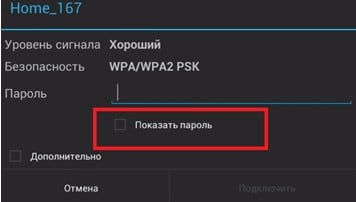
Определитесь к какой беспроводной сети вы хотите подключить свой мобильный телефон или планшет. Нажмите на нее. После этого на дисплее вашего устройства появится диалоговое окно с её названием, информацией об уровне сигнала, типом защиты и полем для ввода пароля (если она защищена). Для того, чтобы не ошибиться в его вводе прокрутите диалоговое окно вниз и поставьте галочку в поле «показывать пароль».
Так вы будете видеть, какие именно символы вводите. После ввода соответствующей комбинации пароля, нажмите кнопку «подключить». Телефон или планшет сообщит, что успешно подключился к выбранной wifi сети или появится ошибка.
Основные проблемы
Часто бывает так, что при вводе неправильного пароля и попытке подключения к беспроводной сети, телефон или планшет под её названием, вместо сообщения «подключено», пишет: «Сохранено, защищено WPA2» (WPA2 — тип используемой сети, поэтому может меняться). Затем следует несколько попыток аутентификации и в конце концов появляется сообщение «ошибка аутентификации» или «ошибка подключения к сети» (что в принципе одно и то же). В такой ситуации у пользователя и возникают основные вопросы: что же делать и почему появляется ошибка?
Существует три самых распространённых проблемы, которые не позволяют пользователю телефона или планшета на базе android пройти процесс аутентификации:
- неправильно набранный пароль для подключения к wifi (ключ безопасности);
- несоответствие типа шифрования данных роутера с настройками на телефоне или планшете;
- неисправность wifi роутера.
В зависимости от типа проблемы, различаются и пути её решения.
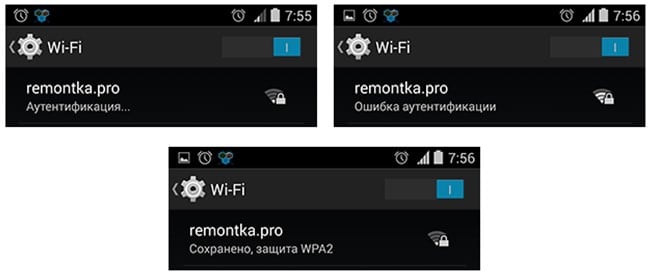
Неправильно набранный пароль
Нажмите на название беспроводной сети, которая выдаёт ошибку аутентификации. После вызова небольшого диалогового окна, выберете пункт «удалить». Не переживайте, она никуда не пропадёт, а снова появится в этом списке после чего вы сможете повторить проделанные операции, введя правильный пароль. Не забывайте ставить галочку в меню «показывать пароль».
Внимательно перепроверьте ключ. Часто пользователи путают символ ноль с буквой «о», единицу с латинскими «i» и «l», заглавную букву «I» (i — «ай») и маленькую «l» (L — «эль») и так далее. Не забывайте, что пароль может быть чувствителен к регистру (маленьким и БОЛЬШИМ буквам).
Если вы уверены в правильности введённого пароля, но телефон или планшет на операционной системе андроид все равно выдаёт эту ошибку, выключите модуль вай фай и включите, заново попробовав подключиться к этой сети, либо полностью перезагрузите мобильный девайс и попытайтесь подсоединиться ещё раз.
Неисправный роутер
Также проблема может заключаться в самом роутере, который раздаёт интернет. В этом случае вы можете попытаться подключиться к другим беспроводным сетям, других роутеров. Например, к бесплатному вай фай ресторанов, магазинов т.д. Если проблема сохраняется, то скорее всего вам придётся делать полный сброс вашего смартфона до заводских настроек. При этом, не забывайте делать резервную копию информации, хранящейся на вашем телефоне или планшете android, иначе вы её потеряете.
Несоответствие типа шифрования данных
Ошибка может появляться из-за несоответствия типа шифрования данных или неизвестным для устройства режимом сети wifi. Проблема устраняется за счёт смены их типов. Для этого необходимо подключиться к роутеру (через вай фай или используя кабель) и войти в параметры маршрутизатора. Введите в адресной строке браузера айпи точки доступа (эту информацию можно найти на корпусе, коробке или в инструкции роутера).
Как узнать IP точки доступа через центр управления сетями и общим доступом
- откройте «центр управления сетями и общим доступом»;

центр управления сетями в трее
- найдите строку «подключение» и выберете «беспроводное сетевое соединение»;
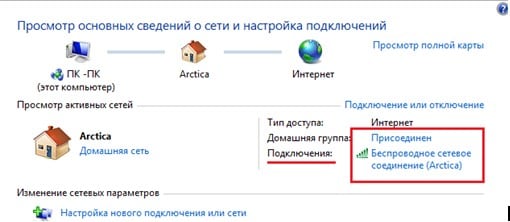
- в открывшемся диалоговом окне нажмите на кнопку «сведения»;
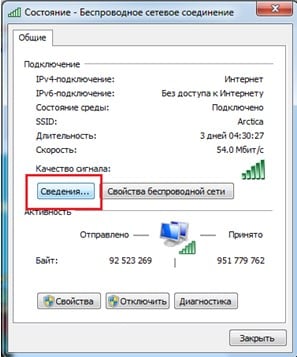
- «шлюз по умолчанию IP v4» это и есть айпи точки доступа к роутеру.

IP адрес точки доступа
Изменение типа шифрования в настройках роутера
После ввода в браузере IP точки доступа, вы попадёте в параметры маршрутизатора, где потребуется вести логин и пароль (по умолчанию: admin, admin). В зависимости от фирмы производителя и модели, интерфейс программы может отличаться.
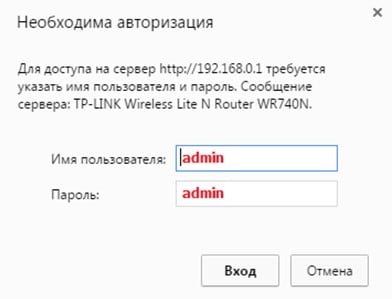
- после успешного прохождения аутентификации, откройте расширенные настройки вашего маршрутизатора или роутера;
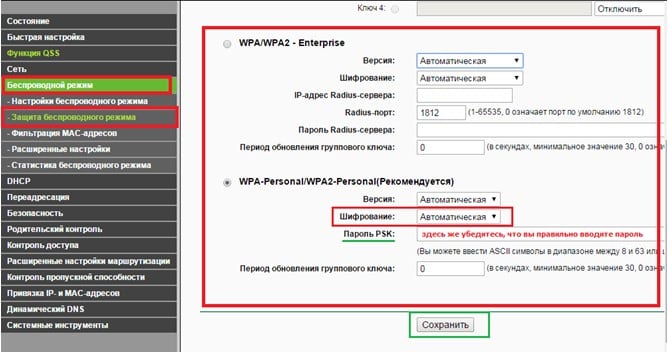
изменяем тип шифрования
- выберете автоматический тип шифрования данных или WPA-PSK/WPA2-PSK2 mixed;
- в этом же меню можете сменить пароль беспроводной сети;
- нажмите кнопку «сохранить» или применить»;
- перезагрузите устройство;
- больше ничего делать не нужно, поэтому можете закрывать настройки роутера.
Если вы все сделали правильно, то проблема аутентификации сети вай фай на телефоне или планшете android больше не будет портить вам жизнь.
Источник: sdelaicomp.ru
Что такое ошибка аутентификации при подключении к WiFi? Как исправить?
Достаточно часто многие пользователи устройств, работающих под управлением мобильных операционных систем, сталкиваются с неприятной ситуацией, когда девайсом выдается ошибка аутентификации при подключении к беспроводной сети. В равной степени такие проблемы можно отнести и к стационарным системам, однако именно в них сбои подобного рода встречаются гораздо реже.
Для них методика устранения проблемы будет предложена отдельно, а пока остановимся на Android-устройствах. Именно к ним появление данного сбоя относят чаще всего. Соответственно, и предлагаемые методики по устранению таких ситуаций в основном рассчитаны на мобильные, а не стационарные системы, хотя и их сбрасывать со счетов нельзя. Но обо всем по порядку. И для начала несколько слов — о природе самого сбоя, без понимания которой все решения по исправлению ситуации могут оказаться совершенно неэффективными.
Что такое ошибка аутентификации в общем смысле?
Давайте рассмотрим даже не саму возникающую ошибку и природу ее сбоя, а непосредственно процесс аутентификации. Не путайте его с инициализацией и авторизацией. Это разные вещи.
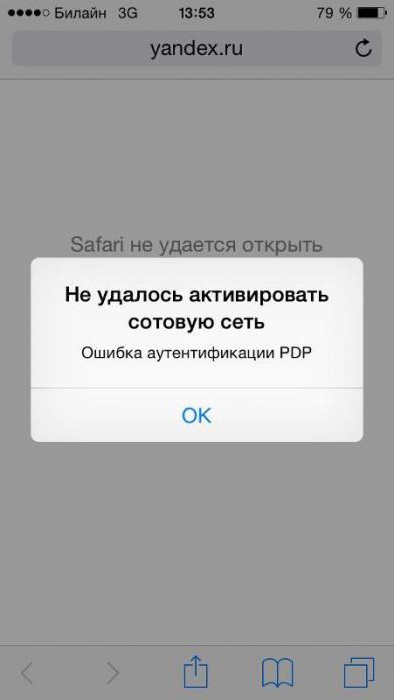
Аутентификация при попытке соединения с беспроводной сетью на основе WiFi представляет собой проверку вводимого для доступа ключа, а проще говоря, пароля, который используется в настройках маршрутизатора или раздающего сигнал стационарного компьютерного устройства для предотвращения несанкционированного подключения.

Самая банальная ситуация, связанная с появлением ошибки аутентификации вай-фай, состоит в обычной невнимательности самого пользователя, который в качестве пароля вводит неправильную комбинацию. В этом случае следует зайти в настройки сети, выбрать изменение параметров и установить галочку напротив строки отображения пароля, а после ввода сравнить его с тем, что используется в качестве ключа доступа по умолчанию.
Ошибка аутентификации при подключении к WiFi: причины появления сбоя
Однако в большинстве случаев основная проблема связана не с этим. Очень может быть, что на мобильном девайсе и маршрутизаторе установлены разные типы защиты или шифрования данных, которые передаются по защищенному соединению. Иногда могут наблюдаться кратковременные сбои.
Особо стоит отметить некорректно установленные настройки роутера в плане выбора типа подключения и используемого канала. Со всем этим бороться можно совершенно элементарными методами, после чего проблема исчезнет. Далее предлагается несколько основных методик.
Проверка текущего режима работы мобильного устройства
Итак, предполагаем, что при попытке подключения к какой-то сети устройством выдается ошибка аутентификации. Что делать?
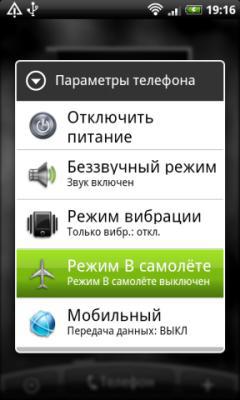
Прежде всего, проверьте режим работы девайса. Каждый пользователь должен понимать, что при активации режима «В самолете» абсолютно все соединения блокируются. Вполне может быть, что вы пытались установить беззвучный режим путем снижения уровня громкости динамика, но случайно произвели более долгое нажатие, которое и активировало соответствующий режим «В самолете». Просто отключите его и проверьте соединение.
Простейший метод устранения ошибки
Ошибка аутентификации WiFi на «Андроид», как ни странно это звучит, может быть связана с кратковременными системными сбоями, особенно когда у вас установлен какой-то оптимизатор, отключающий все фоновые службы для ускорения работы устройства.
Попробуйте просто выполнить перезагрузку девайса, но не используйте для этого именно рестарт, а отключите устройство полностью и включите заново.
Если говорить о домашних пользователях, у которых система «Андроид» ошибку аутентификации при подключении к WiFi выдает в домашних условиях, проблема может быть связана и самим маршрутизатором. Выполните полный сброс его настроек путем полного отключения электропитания примерно на десять-пятнадцать секунд, после чего включите устройство заново. Некоторые специалисты советуют выдерживать более долгую паузу (до десяти минут), хотя, думается, указанного начального промежутка вполне достаточно.
Разница в системах шифрования
Что такое ошибка аутентификации, немного разобрались. Теперь несколько слов о самых распространенных причинах ее появления. Проблема в том, что роутер и мобильный девайс могут использовать отличающиеся между собой типы выбранной системы защиты.

Очень часто такая проблема наблюдается с мобильными устройствами модельного ряда Samsung Galaxy. На роутере по умолчанию устанавливается WPA-PSK Personal, а на телефоне используется WEP. Такое несовпадение и приводит к тому, что устройство выдает ошибку аутентификации WiFi.
Вопросы настройки роутера
Таким образом, устранить данную проблему можно установкой корректных параметров и на роутере, и на мобильном устройстве.
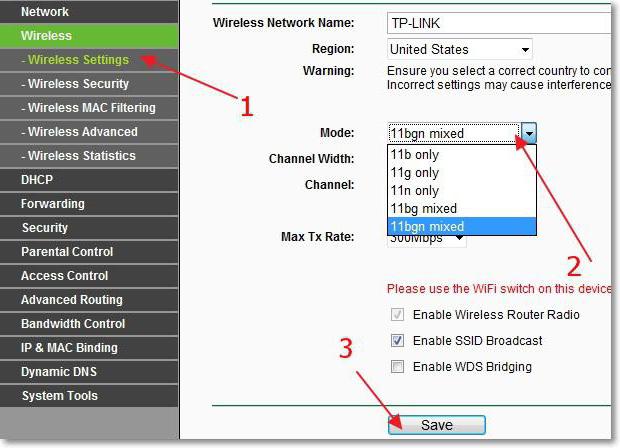
На маршрутизаторе можно использовать автоматические настройки, а в качестве дополнительного средства выбрать смешанный режим подключения (11b/g или 11b/g/n). Обычно такие параметры находятся в разделе беспроводного подключения Wireless. Да, вот еще что. Не забудьте проверить, включена ли на маршрутизаторе раздача, а то ведь индикатор подключения к Интернету может мигать, маршрутизатор у провайдера определятся по внешнему пингу, а связи как не было, так и не будет.
Установка приоритетного канала на маршрутизаторе
Есть еще одна часто встречающаяся проблема, связанная с настройками используемых каналов, выделенных для подключения. В это случае тоже может появиться сообщение о сбое. Что такое ошибка аутентификации в данном случае? Не что иное, как невозможность соединения по автоматически выбираемому каналу связи.
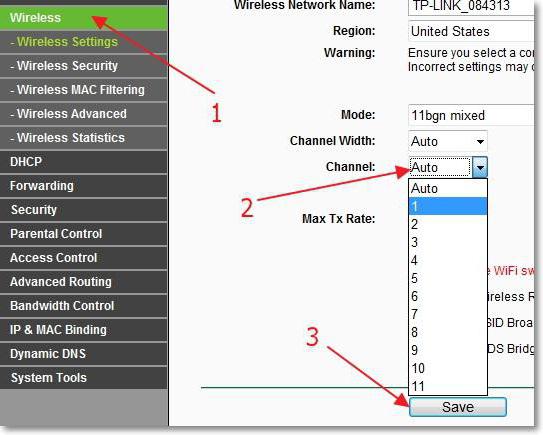
Для устранения проблемы войдите в веб-интерфейс роутера через любой браузер, установленный в стационарной компьютерной системе (например, в Windows), а в соответствующем пункте параметров поочередно выбирайте использование одного из одиннадцати доступных каналов с сохранением настроек и проверкой возможности подключения.
Установка сопряжения
Наконец, одним из глобальных решений проблемы взаимосвязи мобильной техники с маршрутизаторами или раздающими стационарными устройствами, является установка сопряжения со стандартными протоколами IP четвертой и шестой версии. Выставлять такие опции нужно именно на смартфоне или планшете.
Шестой протокол, по всей видимости, задействовать не придется, поскольку на постсоветском пространстве найдет не так уж много провайдеров, использующих DHCP-серверы шестой версии. Поэтому можно ограничиться с сопряжением с IPv4.
Решения для Windows
Но пока все описанное относилось в большей мере к мобильным системам. О Windows забывать тоже не стоит. Особенно сильно это касается ситуаций, когда на компьютере или ноутбуке устанавливается раздающий сервер.
Как правило, в настройках IPv4 указывается автоматическое получение адресов всех типов, но зачастую проблема может состоять в том, что система не может преобразовать стандартные запросы по доменному имени в цифровую комбинацию, за что отвечают серверы DNS.
Для устранения проблемы, попробуйте просто изменить настройки предпочитаемого и альтернативного сервера DNS, выставив параметры в виде бесплатных комбинаций Google (варианты с восьмерками и четверками).
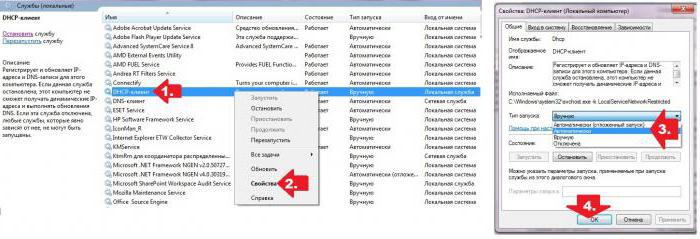
Иногда, если раздача не осуществляется, бывает необходимо вызвать раздел служб (services.msc в меню «Выполнить»), найти там клиенты DNS и DHCP, проверить их состояние (они должны быть активными с установленным приоритетом «Выполняется»). Если службы остановлены, следует войти в редактирование опций (двойной клик или меню ПКМ), нажатием кнопки старта запустить их вручную и выставить тип запуска на автоматический. По окончании всех действий и сохранения настроек компьютерную систему следует перезагрузить в обязательном порядке, а после рестарта проверить возможность подключения по WiFi.
Еще одной распространенной проблемой можно назвать блокирование входящих и исходящих подключений на созданном сервере со стороны установленных штатных антивирусов и файервола Windows. По крайне мере, появление таких ситуаций очень часто связывают с пакетом Avast.
Для устранения проблемы отключите минут на десять антивирус и проверьте подключение. Если оно работает, избавьтесь от данного программного обеспечения. Если эффекта нет, деактивируйте брэндмауэр Windows.
В случае подозрения на воздействие вирусов используйте портативные сканеры вроде KVRT или Dr. Web CureIt, но лучше всего проверить систему еще до старта загрузки с применением дисковых приложений наподобие Kaspersky Rescue Disk. Уникальность таких утилит состоит в том, что в них при записи на съемный носитель можно использовать встроенные загрузчики, выбрать графический интерфейс и произвести сканирование компьютерной системы еще до загрузки Windows. Для мобильных систем такие средства не предусмотрены (к сожалению).
Максимум, что можно использовать, — мобильные антивирусы или программы, отключающие все ненужные службы вроде Root Booster. Такие приложения, правда, потребуют наличия прав суперюзера, зато эффект от увеличения производительности не сравнится ни с чем. На практике именно эта утилита показала себя с наилучшей стороны.
Вместо итога
В общем, если подводить некий итог, что такое ошибка аутентификации, уже должно быть понятно. И не стоит связывать ее появление исключительно с мобильными системами. Как следует из выше представленного материала, при наличии раздающих устройств на основе виртуального сервера для Windows-систем появление такого сбоя тоже исключением не является.
Что же касается устранения проблем, начать, конечно же, стоит с настроек роутера и мобильного девайса, поскольку те же типы тех же систем защиты могут не совпадать. В остальном предложенные решения можно использовать именно в порядке их описания, хотя назвать истинную причину появления сбоя в большинстве случаев бывает достаточно сложно, тем более что в самом сообщении об ошибке ничего особо конкретного по поводу описания практически никогда не указывается. И именно это является самым огромным минусом, из-за которого произвести инициализацию сбоя бывает просто невозможно.
Источник: www.syl.ru
Ошибка аутентификации Wi-Fi на Андроид телефоне

Всем доброго времени!
При настройке Wi-Fi подключения на телефоне нередко возникает ошибка аутентификации (после которой также может появится сообщение о статусе сети: «Сохранено, защита WPA/WPA2») . Пример подобной ошибки приведен на скриншоте ниже.
Вообще, аутентификация — это проверка ключа безопасности для доступа к сети ( прим. : радиус действия Wi-Fi достаточно большой, и, если не делать такую проверку — к вашей сети смогут подключаться все, кто захочет. ).
В этой заметке ниже я приведу несколько вариантов решения подобной проблемы, которые не раз меня выручали.
Примечание : если вам удалось все-таки соединиться с Wi-Fi сетью, но интернет на устройстве не появился, ознакомьтесь с этой инструкцией — https://ocomp.info/na-android-ne-rabotaet-internet.html
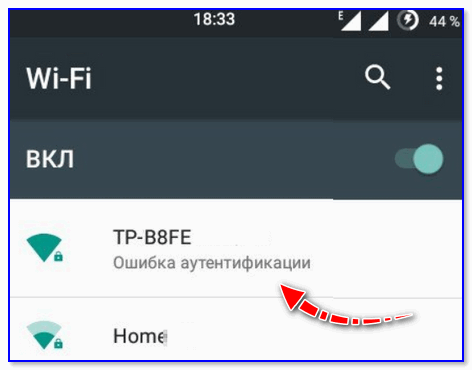
Пример ошибка аутентификации при Wi-Fi подключении
Как мне удавалось ранее устранять ошибку аутентификации
Вариант 1
Самое первое, с чего посоветовал бы начать:
- отключить режим модема, режим полета (если они были включены);
- проверить время и часовой пояс — при необходимости исправить на корректные значения;
- после перезагрузить телефон (для этого достаточно зажать кнопку включения на 3-5 сек.).
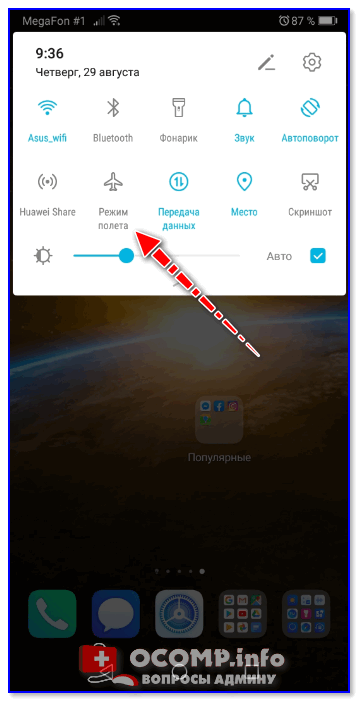
Режим полета отключен!
Также обратите внимание на другие устройства, работает ли подключение к Wi-Fi сети на них, нет ли каких-нибудь ошибок.
Вариант 2
Следующая рекомендация — зайти в настройки телефона в раздел «Беспроводные сети» , далее перейти во вкладку «Wi-Fi» , выбрать свою сеть и удалить ее (если это возможно).
Примечание : в некоторых версиях Андроид вместо «Удалить сеть» встречается другой вариант перевода «Забыть сеть».
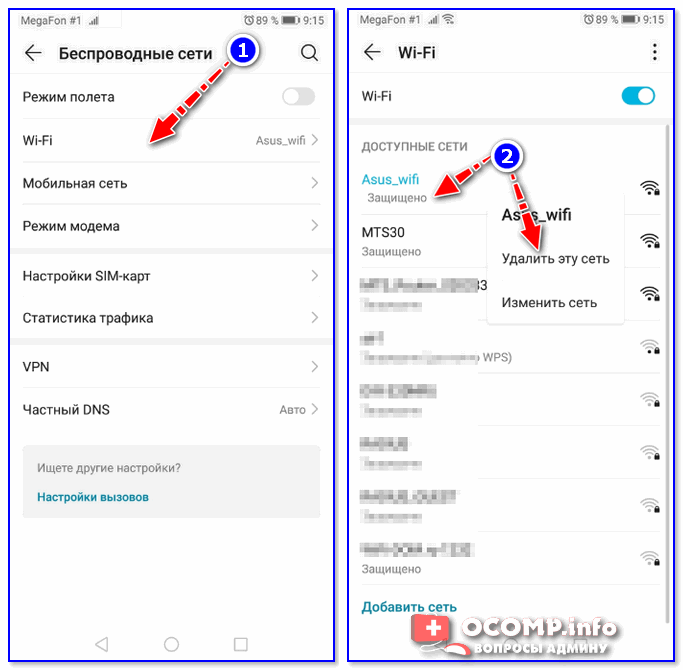
После, выбрать снова эту Wi-Fi сеть и попробовать к ней подключиться. Как правило, в большинстве случаев, такая простая штука помогает восстановить работу с сетью.
Вариант 3
Перепроверьте свой пароль от Wi-Fi. При вводе обратите внимание на верхний регистр (при вводе первого символа он может включаться по умолчанию. ).
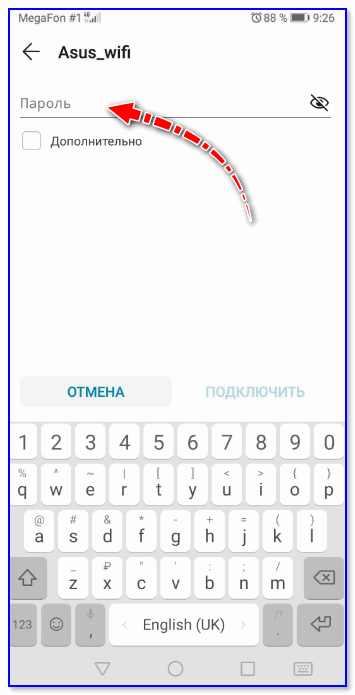
Кстати, если у вас к этой же Wi-Fi сети подключен, например, ноутбук — то можно достаточно быстро посмотреть на нем правильный пароль. Для этого сначала нажмите сочетание Win+R , введите команду ncpa.cpl и нажмите OK.
Далее откройте состояние беспроводной сети.

После перейдите в ее свойства , во вкладке безопасность поставьте галочку рядом с пунктом «Отображать вводимые знаки» — пароль будет представлен в строке «Ключ безопасности сети» . См. пример ниже.
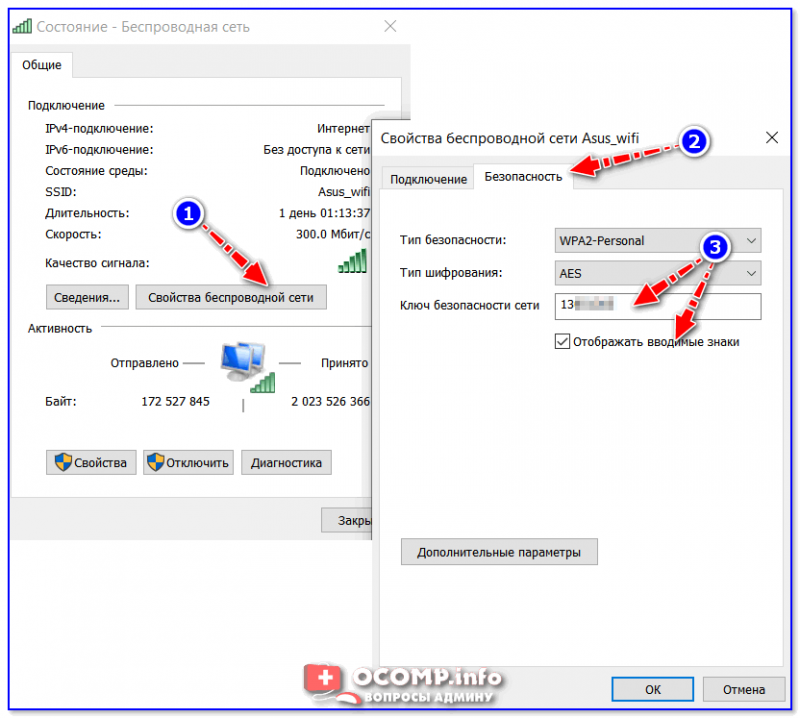
Свойства беспроводной сети
В помощь!
Как узнать свой пароль от Wi-Fi, если забыл его — https://ocomp.info/zabyil-parol-wi-fi.html
Вариант 4
Если все вышеперечисленное не помогло — далее порекомендую открыть настройки роутера и обратить внимание на ряд важных параметров.
В помощь!
Как открыть настройки Wi-Fi роутера (вход в веб-интерфейс). Что делать, если страница с настройками не открывается — https://ocomp.info/kak-zayti-v-nastroyki-routera.html
- режиме безопасности (установите режим в WPA/WPA2-PSK);
- пароле от сети (попробуйте на время диагностики установить пароль, состоящий только из цифр . В ряде случаев это помогает!);
- радиоканала (рекомендую вручную изменить его. Просто, если ваши соседи используют такой же радиоканал, возможно замедление работы сети, ошибки. Кстати, в России используются каналы от 1 до 13).
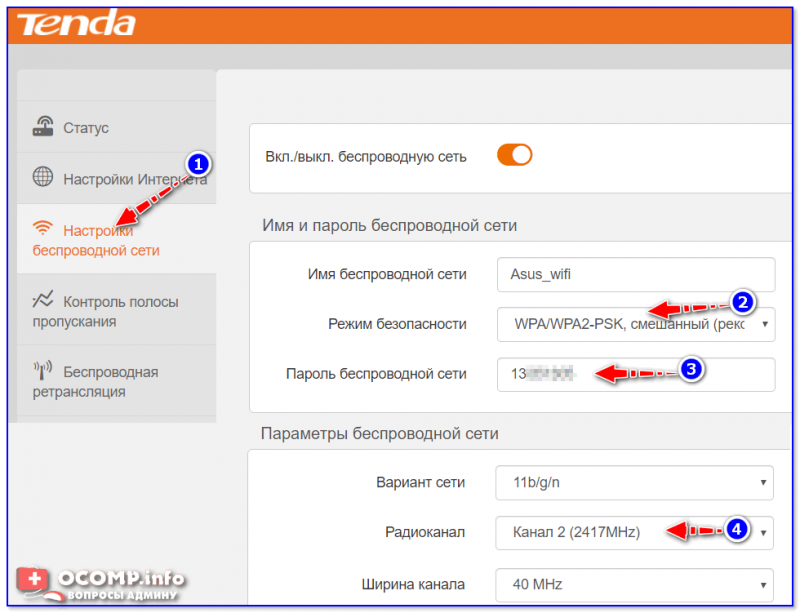
Настройки беспроводной сети / роутер Tenda
После изменения настроек и перезагрузки роутера — попытайтесь снова подключить телефон к Wi-Fi сети.
Вариант 5
Еще один совет: попробуйте подключить к этой Wi-Fi сети другой телефон на Андроид, соединиться ли он? Если да — то возможно есть смысл задуматься о полном сбросе настроек на неработающем аппарате (т.е. произвести так называемый «Hard Reset» — восстановление телефона к заводским предустановкам). Некоторые ошибки и сбои восстановить как-то по-другому — невозможно.
Сразу отмечу, что при этом все данные на телефоне будут удалены. Заранее сделайте бэкап всех контактов и файлов.
Примечание : для восстановления заводских предустановок — откройте настройки Андроид и перейдите в раздел «Восстановление и сброс», далее согласитесь на выполнение операции.

Впрочем, если и другие варианты (см. ссылку ниже на инструкцию).

В помощь!
Как сбросить настройки Андроид до заводских [Hard Reset] (т.е. удалить все данные с телефона, планшета) — https://ocomp.info/kak-sbrosit-nastroyki-android.html
Если вы устранили ошибку отличным образом — чиркните пару слов в комментариях.
Заранее благодарю, удачи!
Источник: ocomp.info